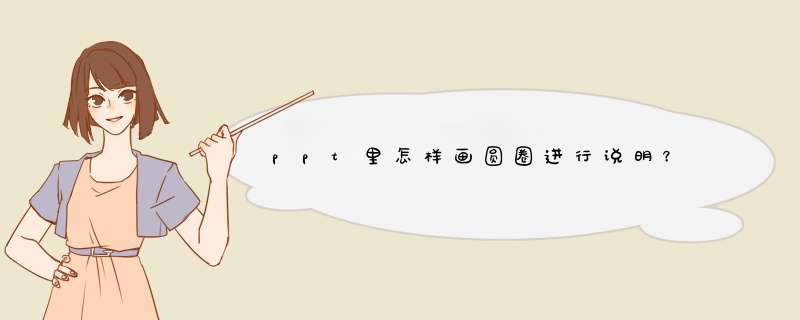
如下:
*** 作设备:戴尔电脑
*** 作系统:win10
*** 作软件:ppt2018
1、首先在电脑上打开目标PPT文件,然后点击上方菜单栏中的“插入”选项。
3、然后再将椭圆的高和宽的大小保持一样,使其变成一个圆。
4、然后需要将其形状填充颜色设置为“无填充颜色”,形状轮廓颜色可按个人需求进行设置。
5、以上就完成了用圆圈进行标注说明。如果需要指向某处,进行文字描述说明,可以插入椭圆标注。
6、然后用同样的方法设置大小、填充和轮廓颜色,进行文字说明。完成以上设置后,即可在PPT里画圈圈说明。
在ppt重点的内容画红圈的具体步骤如下:
1、首先打开需要编辑的PPT幻灯片,进入到编辑页面中。
2、然后点击打开插入中的“形状”。
3、然后在d出来的窗口中选择一个椭圆图形,按住“shift”键,在想要画圆圈的位置划出一个圆圈。
4、然后打开主菜单格式中的“形状填充”,选择“无填充颜色”。
5、然后点击打开“形状轮廓”,选择“红色”。
6、然后就完成了。
ppt中有画图工具条,在下面。见下图,点画椭圆按钮后,能画椭圆,要画圆,先按Shift键再画。点画线条,画直线时也是先按Shift键再画。在自选图形中有更多的图形可选。
欢迎分享,转载请注明来源:内存溢出

 微信扫一扫
微信扫一扫
 支付宝扫一扫
支付宝扫一扫
评论列表(0条)